本文介绍如何使用 Eclipse IDE 和 Apache Maven 创建无服务器函数项目、对其进行测试和调试,然后将其部署到 Azure Functions。
如果没有 Azure 订阅,可在开始前创建一个试用帐户。
设置开发环境
若要使用 Java 和 Eclipse 开发函数应用,必须安装以下软件:
- Java 开发人员工具包版本 8、11、17 或 21。 (目前仅有 Linux 支持预览版 Java 21)
- Apache Maven 3.0 或更高版本。
- 支持 Java 和 Maven 的 Eclipse。
- Azure CLI
重要
JAVA_HOME 环境变量必须设置为 JDK 的安装位置,以完成本快速入门。
我们强烈建议安装 Azure Functions Core Tools 版本 2,它为运行和调试 Azure Functions 提供本地环境。
创建 Functions 项目
- 在 Eclipse 中,选择“文件” 菜单,然后选择“新建”->“Maven 项目” 。
- 接受“新建 Maven 项目”对话框中的默认设置,然后选择“下一步”。
- 找到并选择 azure-functions-archetype,然后单击“下一步”。
- 请确保填写包括
resourceGroup、appName和appRegion在内的所有字段的值(请使用 fabrikam-function-20170920120101928 之外的其他 appName),并最终单击“完成”。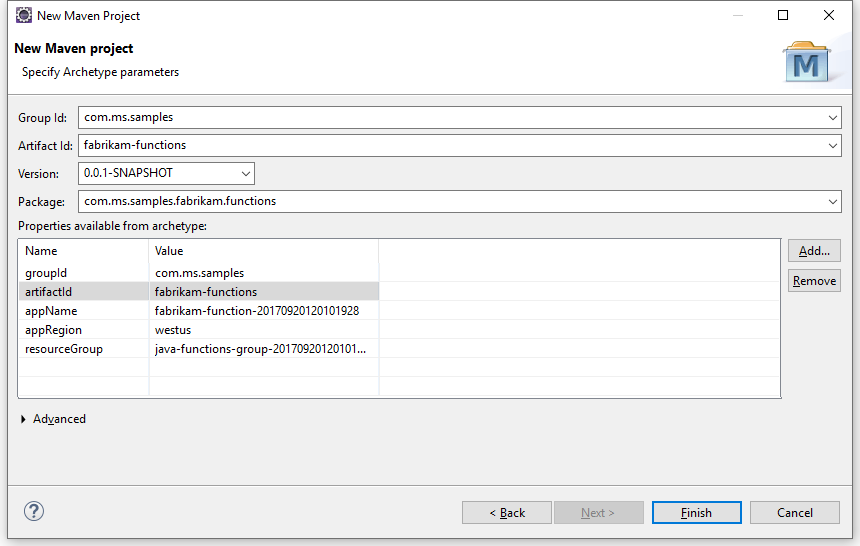
Maven 在新文件夹中创建名为 artifactId 的项目文件。 项目中生成的代码是一个简单的回显触发 HTTP 请求正文的 HTTP 触发函数。
在 IDE 本地运行函数
注意
必须安装 Azure Functions Core Tools 版本 2,才能在本地运行和调试函数。
- 右键单击生成的项目,然后选择“运行方式”和“Maven 生成”。
- 在“编辑配置”对话框的“目标”字段中输入
package,然后选择“运行”。 这会生成并打包函数代码。 - 生成完成后,使用
azure-functions:run作为目标和名称,如上所述创建另一个“运行”配置。 选择“运行”,在 IDE 中运行函数。
完成函数测试后,在控制台窗口中终止运行时。 一次只能有一个函数主机处于活动状态并在本地运行。
在 Eclipse 中调试函数
在上一步骤的“运行方式”配置设置中,将 azure-functions:run 更改为 azure-functions:run -DenableDebug 并运行更新的配置,以便在调试模式下启动函数应用。
选择“运行”菜单并打开“调试配置”。 选择“远程 Java 应用程序”并创建新配置。 为配置命名,并填写设置。 端口应与函数主机打开的调试端口一致,默认为 5005。 设置后,单击 Debug 开始调试。
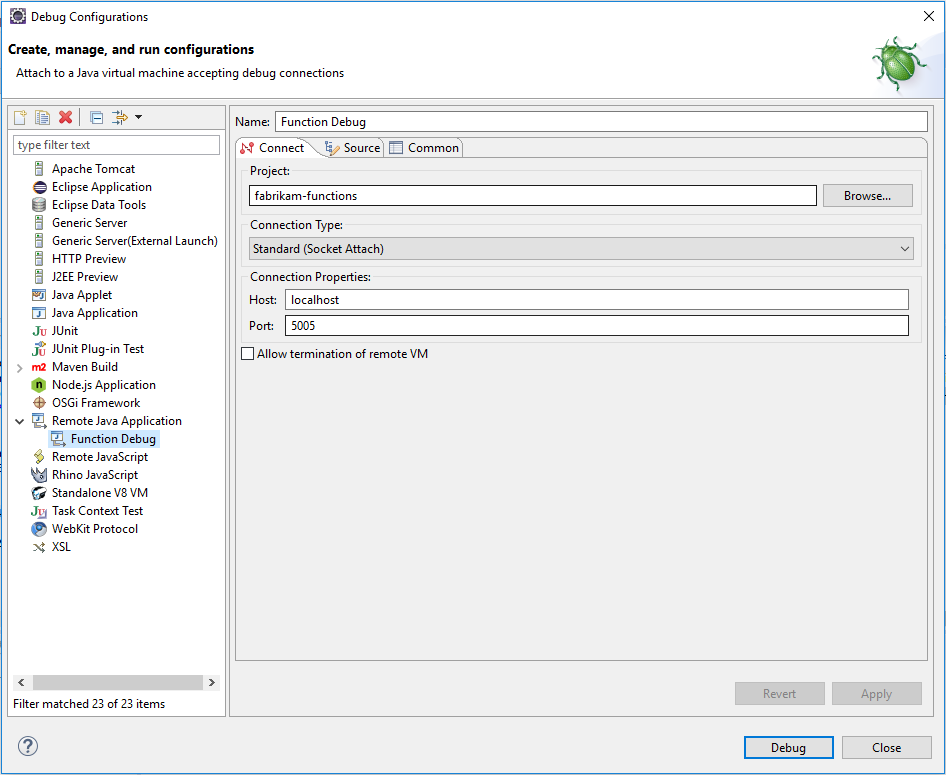
使用 IDE 设置断点并检查函数中的对象。 完成后,停止调试程序和正在运行的函数主机。 一次只能有一个函数主机处于活动状态并在本地运行。
将函数部署到 Azure
部署到 Azure Functions 的过程中会使用 Azure CLI 中的帐户凭据。 在继续使用计算机的命令提示符之前,请使用 Azure CLI 进行登录。
az login
使用新“运行方式”配置中的 azure-functions:deploy Maven 目标,将代码部署到新的函数应用。
部署完成后,将显示可用于访问你的 Azure 函数应用的 URL:
[INFO] Successfully deployed Function App with package.
[INFO] Deleting deployment package from Azure Storage...
[INFO] Successfully deleted deployment package fabrikam-function-20170920120101928.20170920143621915.zip
[INFO] Successfully deployed Function App at https://fabrikam-function-20170920120101928.chinacloudsites.cn
[INFO] ------------------------------------------------------------------------
后续步骤
- 有关开发 Java 函数的详细信息,请查看 Java 函数开发人员指南。
- 使用
azure-functions:addMaven 目标将具有不同触发器的其他函数添加到你的项目。